TP-Link TL-WN725N savienojums, draivera uzstādīšana un piekļuves punkta pielāgošana

- 4912
- 165
- Jan Purdy
TP-Link TL-WN725N: piekļuves punkta savienojums, draivera uzstādīšana un pielāgošana
TP-Link TL-WN725N ir viens no populārākajiem USB Wi-Fi adapteriem. Šis ir mazs nano adapteris, kas ir ideāli piemērots klēpjdatoriem. Piemēram, ja izlauzās iebūvētais Wi-Fi modulis klēpjdatorā, vai kaut kas cits. Bet to var savienot un izmantot datorā bez problēmām. Tiem, kas vispār nav tēmā: pēc TL-WN725N adaptera savienošanas ar datoru būs iespējams izveidot savienojumu ar Wi-Fi tīkliem un pat izplatīt internetu, uzsākot piekļuves punktu datorā. Šis mazais dzelzs gabals var pārvērst jūsu datoru par maršrutētāju.

Ja jūs vēl neesat iegādājies adapteri, bet izvēlaties tikai, es iesaku jums redzēt rakstu, kā izvēlēties PC Wi-Fi adapteri. Ja jums joprojām ir stacionārs dators un nav ļoti stabils Wi-Fi signāls (maršrutētājs ir tālu), tad labāk ir redzēt adapterus ar ārēju antenu. Piemēram, TP-Link TL-WN722N, TL-WN851ND (šī iekšējā, PCI). Vai citi, līdzīgi.
TP-Link TL-WN725N Rakstīšanas laikā raksts tiek pārdots tikai par 7-8 USD. Raksturlielumi: Wi-Fi ātrums līdz 150 Mbit/s var izveidot savienojumu ar tīkliem tikai ar 2. frekvenci.4 GHz un atbalsta IEEE 802 standartu.11 b/g/n. Darbojas operētājsistēmā Windows 10. Ir mīksts AP atbalsts (var izplatīt Wi-Fi).
Šajā rakstā:
- Vispirms mēs savienojam adapteri ar datoru vai klēpjdatoru. Tur ir ļoti grūti 🙂
- Es jums parādīšu, kā uzzināt adaptera aparatūras versiju.
- Lejupielādējiet un instalējiet draiveri TP-Link TL-WN725N. Ja pati sistēma neinstalē draiveri. Piemērots Windows 10, Windows 8 (8.1), Windows 7 un pat XP.
- Es sniegšu saites uz instrukcijām, ar kurām jūs varat konfigurēt Wi-Fi sadalījumu, izmantojot TL-WN725N.
- Apsveriet iespējamās un biežākās problēmas un risinājumus. Es atbildēšu uz vairākiem populāriem jautājumiem.
Mēs nokļūstam darbā!
Kā savienot TL-WN725N ar klēpjdatoru vai datoru?
Mēs izņemam adapteri no kastes un ievietojam to datora USB portā vai klēpjdatorā.

Visi 🙂
Padoms: ja jums ir stacionārs dators, un tas ir uzstādīts uz grīdas (pats sistēmas vienība), tad varat izmantot nelielu USB apstiprinājumu. Pievienojiet adapteri caur to un paceliet to virs tā, lai būtu vislabākā uzņemšana.Savienots? Mēs apsēžamies pie datora un sākam konfigurēt.
Kā instalēt draiveri uz TP-Link TL-Wn725n?
Nesteidzieties instalēt. Iespējams, ka pati sistēma uzstādīja draiveri un adapteris jau ir gatavs darbam. Manā gadījumā Windows 10 automātiski instalēja draiveri TL-WN725N un viss nekavējoties darbojās. Savienojuma statuss būs šāds:

Tas nozīmē, ka dators jau redz Wi-Fi tīklu un jūs varat izveidot savienojumu ar viņiem.
Ja jūsu gadījumā savienojuma statuss nemainījās, vai bija kāds ziņojums, ka Windows nevarēja instalēt ierīci (draiveri), tad jums tas jāievieto manuāli. Šeit ir divi veidi:
- Ielieciet autovadītāju no iekļauta diska. Tur viss ir vienkārši, sāciet disku un izpildiet instrukcijas. Jūs varat arī ievietot utilītu no diska. Bet tam nav īpašas vajadzības.
- Lejupielādējiet draiveri (kopā ar utilītu) no vietnes TP-Link un instalējiet.
Ja esat izvēlējies otro opciju, jums vispirms jānoskaidro adaptera aparatūras versija. Tur ir V1 un V2. Tas ir norādīts uz paketes:

Man ir ver: 2.0 (v2). Izpildiet saiti: http: // www.Tp-linkru.Com/lejupielādēt/tl-wn725_v2.Html
Ja nepieciešams, mēs mainām adaptera aparatūras versiju (ja jums nav V2).

Zemāk, cilnē Driver, lejupielādējiet draiveri operētājsistēmai Windows.
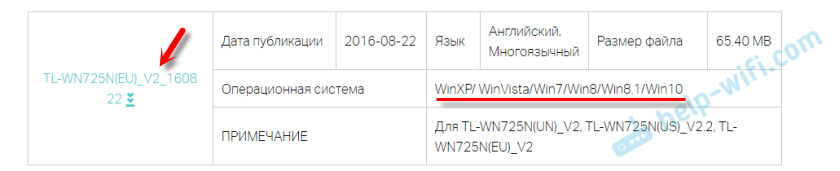
Windows 10 ir arī atsevišķs draiveris. Padariet jaunāko.
Atveriet arhīvu, kas ielādēts no vietnes un sāciet failu Uzstādīt.Exe. Instalācija ir ļoti vienkārša.
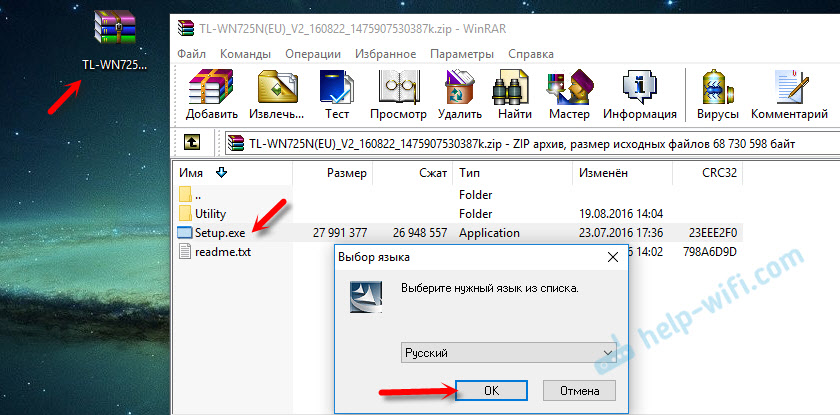
Instalēšanas procesā būs logs, kurā varat izvēlēties vienu no divām iespējām: instalēt tikai draiveri vai citu utilītu. Izvēlieties. Izmantojot lietderību, jūs varat kontrolēt Wi-Fi tīklus, dažus iestatījumus un palaist piekļuves punktu. Bet to visu var izdarīt arī ar Windows līdzekļiem.
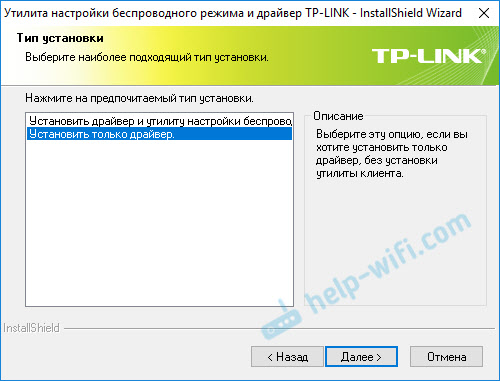
Pēc instalēšanas pabeigšanas ir vēlams restartēt datoru.
TP-Link bezvadu USB adaptera adapterim vajadzētu parādīties ierīces pārvaldniekā (pirms instalēšanas ierīces pārvaldniekā bija adapteris ar pašas mikroshēmas nosaukumu, uz kura tika uzbūvēts adapteris).
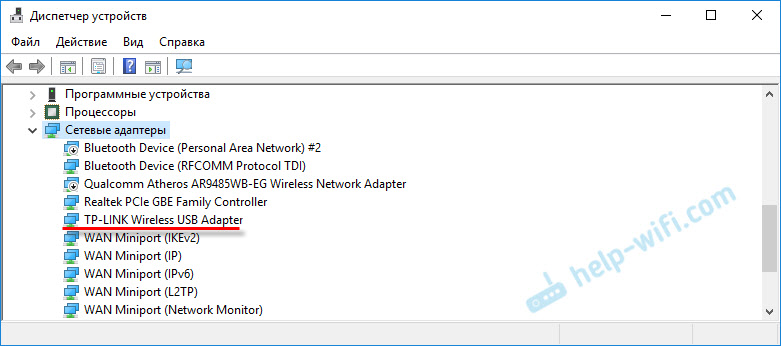
Es domāju, ka jums tas izdevās, un viss darbojas. Ja nē, rakstiet komentāros.
Kā izplatīt Wi-Fi, izmantojot adaptāciju TL-WN725N?
Tāpat kā caur visiem citiem adapteriem un iebūvētiem Wi-Fi moduļiem. Nekas nav atšķirīgs. Ja internets ir savienots ar datoru, izmantojot kabeli vai izmantojot USB modemu, tad varat to izplatīt citos Wi-Fi tīklos, izmantojot TP-Link TL-WN725N adapteri, izmantojot adapteri.
Ja jūs instalējāt patentētu lietderību, varat to izmēģināt. Viss tur ir noregulēts cilnē Softap.
Ja nē, mēģiniet visu konfigurēt ar standarta līdzekļiem. Saskaņā ar instrukcijām:
- Windows 10: caur komandrindu vai mobilo karsto vietu.
- Piekļuves punkts caur komandrindu operētājsistēmā Windows 7.
- Vai izmantojot īpašus mīksto AP iestatījumus.
Ir daudz informācijas. Viss ir sīki aprakstīts un parādīts.
Iespējamās problēmas
Apsveriet visizplatītākos gadījumus, kad adapteris nedarbojas, vai parādās dažas kļūdas.
Ko darīt, ja:
- TP-Link TL-WN725N neredz Wi-Fi tīklu? Ja pēc instalēšanas Windows joprojām neredz Wi-Fi tīklu, bet adapteris atrodas ierīces pārvaldniekā, pēc tam pārbaudiet WLAN autovadītāju pakalpojumu. Vai arī redziet rakstu, ko darīt, ja Wi-Fi nedarbojas pie klēpjdatora (arī personālajam datoram tas ir arī piemērots).
- Dators nepievienojas Wi-Fi tīklam, izmantojot TL-WN725N? Problēma, visticamāk, nav adapterī, bet gan pašā Windows vai piekļuves punkts. Tas viss ir atkarīgs no kļūdas (kas parādās savienojuma procesā) un no tā, vai dators ir savienots ar citiem tīkliem. Es šeit rakstīju par daudzu kļūdu un problēmu risinājumu: kāpēc klēpjdators nav savienojums ar Wi-Fi.
- Draiveris nav instalēts? Tas ir ļoti maz ticams, jo ir autovadītāji visām Windows versijām. Mēģiniet lejupielādēt citu draiveri vai instalēt no diska. Pārliecinieties, ka adapteris ir savienots ar datoru. Paskatieties, vai zaļais indikators mirgo uz tā. Ja nē, mēģiniet izveidot savienojumu ar citu USB portu. Vai citam datoram.
- Ļoti zems Wi-Fi ātrums? Galvenais jautājums ir, cik zems? Kāds ir ātrums citās ierīcēs? Tas ir ļoti svarīgi. Jebkurā gadījumā normālam ātrumam un stabilam darbam vajadzētu būt labam Wi-Fi signālam. Problēma ir ļoti maza, un šeit visas nianses nevar izskaidrot. Vispirms uzziniet, vai adapteris ir problēma vai nē. Ja adapterī, tad pirmā lieta, kas atjaunina draiveri. Jūs varat izmēģināt vecāku versiju. No diska, piemēram.
Jautājumi/atbildes:
- Vai tp-link tl-wn725n strādās ar TV? Visticamāk, ka nē, jo visi televizori parasti atbalsta tikai oriģinālus (firmas) Wi-Fi moduļus. Šeit ar satelīta uztvērēju var darboties. Bet atkal jums ir jāizlasa atsauksmes un T. D. Nav garantijas, ka viss darbosies. Tas var arī nopelnīt ar Android konsolēm. Ja viņiem ir mikroshēmas atbalsts. Otrajai aparatūras versijai ir Chip Realtek RTL8188EUS.
- Vai šis adapteris var izplatīt Wi-Fi? Jā, varbūt. Rakstīja par to iepriekš rakstā.
- Vai ir kāds Mac OS un Linux draiveris? Jā, viss ir oficiālajā vietnē.
Es mēģināju savākt pēc iespējas vairāk noderīgas informācijas par TP-Link TL-WN725N. Ja ir daži jauni populāri jautājumi un mirkļi, kas saistīti ar šo adapteri, es papildināšu rakstu.
Komentāros jūs vienmēr varat dalīties ar savu pieredzi, noderīgu informāciju vai uzdot jautājumu.
- « Netis WF2419R un Netis WF2419 iestatījumi. Kā iestatīt internetu un Wi-Fi?
- Wi-Fi adapteris no ierīces pārvaldnieka MSI klēpjdatorā »

